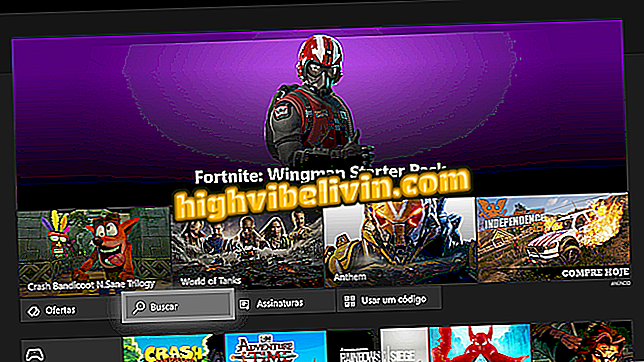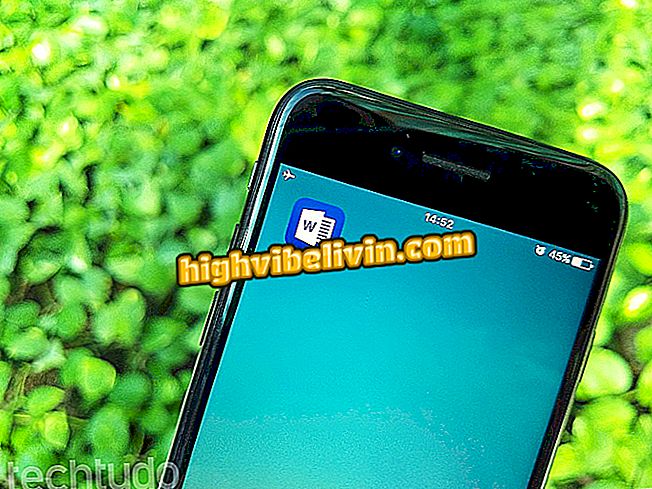Canva for Android: Hvordan lage innlegg og omslag for Facebook
Canva-appen er nå tilgjengelig for Android, og lar deg lage innlegg og deksler på Facebook-sider via telefonen. Programmet er gratis og tilbyr redigerbare maler, der du kan endre bilder, farger og uttrykk i noen få berører. På denne måten kan brukeren helt tilpasse det opprinnelige eksemplet ved å skape profesjonelle deler.
I den følgende opplæringen lærer TechTudo deg trinnvis hvordan du lager Facebook-omslagsposter og bilder med Canva-appen.

Opplæringen viser hvordan du lager bilder for innlegg og for Facebook-dekning med Canva-appen
Hvordan lage miniatyrbilde for YouTube-video ved hjelp av Canva
Opprette innlegg for Facebook
Trinn 1. På appens startskjerm, se etter "Facebook Post" -mallene og trykk på "Se alle". Velg deretter en modell av ditt valg.

Canva app startskjerm
Trinn 2. Berør bakgrunnsbildeområdet til det valgte temaet og la appen få tilgang til Android-bildene.

Mulighet for å la Canva bruke bilder fra mobiltelefonen i forsamlinger
Trinn 3. Velg bildet du vil bruke for å se hvordan det ser ut i modellen. Dobbeltklikk deretter på temasatsen for å redigere den.

Mulighet for å endre bildet i en Canva-appenhet
Trinn 4. Skriv inn en egendefinert setning. Du kan endre skriften med appalternativer. Deretter berører du den svarte delen av redigeringsskjermen og "Filters" for å velge fargen du foretrekker.

Mulighet for å legge til filtre i et Facebook-innleggsbilde som er opprettet i Canva-appen
Trinn 5. Trykk "Del" for å avslutte redigering. I det neste vinduet, velg "Facebook" alternativet.

Delingsalternativer for et bilde redigert i Canva-appen
Trinn 6. Tillat appen å få tilgang til Facebook, og definer innlegget ditt i delingsvinduet. Til slutt trykker du på "Publiser".

Mulighet for å dele et redigert bilde i Canva-appen på Facebook
Opprette et dekselbilde for en Facebook-side eller -profil
Trinn 1. På appens startskjerm, trykk på "Se alt" -alternativet ved siden av "Facebook-deksel" og velg en av maler som skal redigeres.

Malalternativer for Facebook-omslagsbilde i Canva-appen
Trinn 2. Berør bakgrunnsbildet til malen, og i det neste vinduet, berør bildet av mobiltelefonen du vil bruke i forsamlingen, for å se hvordan resultatet ser ut.

Mulighet til å bruke et mobilbilde i en dekselmodell for profil eller Facebook-side i Canva-appen
Trinn 3. Dobbeltklikk på malfrasen for å redigere den. For å fortsette, trykk på den svarte delen av redigeringsskjermen. Under "Filtre" velger du fargetone som passer best for bakgrunnsbildet.

Mulighet til å redigere tekst og bruke filtre på et bilde for profil eller Facebook-side opprettet i Canva-appen
Trinn 4. For dette eksempelet, velg alternativet "Last opp til bilder". Bekreft deretter handlingen ved å trykke på "Last opp".

Deling alternativer for et bilde av hver for Facebook opprettet med Canva-appen
Trinn 5. Gå til din Facebook-profil ved hjelp av appen for sosialt nettverk på mobilen din og trykk på "Rediger" -alternativet på ditt nåværende deksjonsbilde. Velg deretter "Last opp bilde".

Mulighet for å laste opp et coverbilde til Facebook opprettet i Canva-appen
Trinn 6. Velg bildet du opprettet, juster det i forsiden av forsiden og trykk "Lagre" for å fullføre.

Mulighet for å laste opp et Facebook-coverbilde laget med Canva-appen
Bruk tipset til å lage innlegg og kreative deksler til Facebook ved å bruke Canva-appen til Android.
Hva er den beste gratis fotoredigeringsappen? Du kan ikke svare på dette emnet